| Главная » Уроки фотошоп» Уроки про эффекты в Фотошопе |
| 2013-08-06, 00:20 | |
| Доброго времени суток всем любителям покопаться в программе Photoshop. Представляю вашему вниманию интересный, на мой взгляд, пример создания абстрактного силуэта из светящихся линий. В этом уроке фотошоп создадим абстрактную скрипку. Вот как это будет выглядеть по завершении урока: 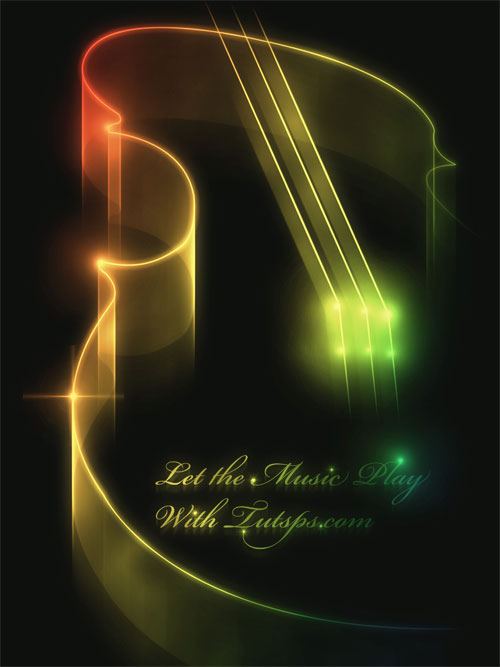 Давайте начнём с создания нового документа размером 2700x3600 pх. Залить его надо черным цветом:  Далее пожалуй самый сложный момент в этом уроке для новичков и не очень умеющих рисовать. С помощью инструмента Перо нужно нарисовть вот такую кривую: 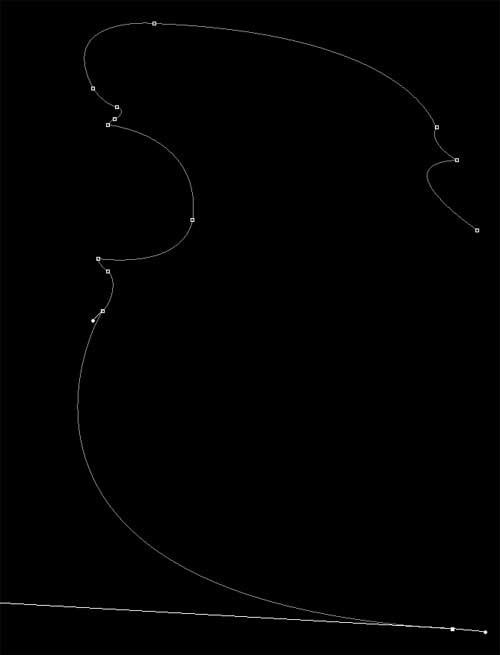 На самом деле всё не так страшно и из статьи Как работать с инструментом Перо вы поймёте почему. И так, кривая создана продолжим дальше. Создайте новый слой, активируйте инструмент Кисть, размер кисти 8 пх, черный цвет, твердость 0%. Затем зайдите в параметры кисти, во вкладе Brush Tipe Shape - ползунок Spacing передвиньте до конца влево, затем установите галочку на Shape Dinamics и все параметры поставьте 0%: 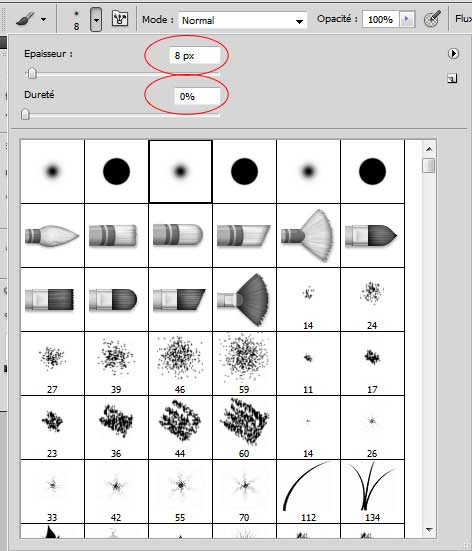 Затем перейдите на вкладку Контуры(Path) на панели слоев, кликните по иконке контура правой кнопкой мыши и выберите Выполнить обводку контура (Stroke Path) и в появившемся окне поставьте галочку на Имитировать нажим (Simulate Pressure): 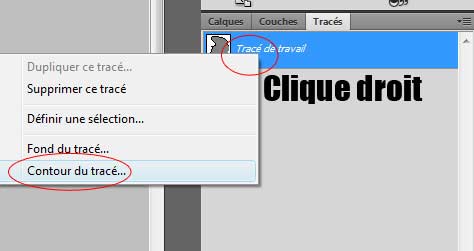 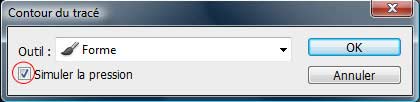 Смотрим на результат : 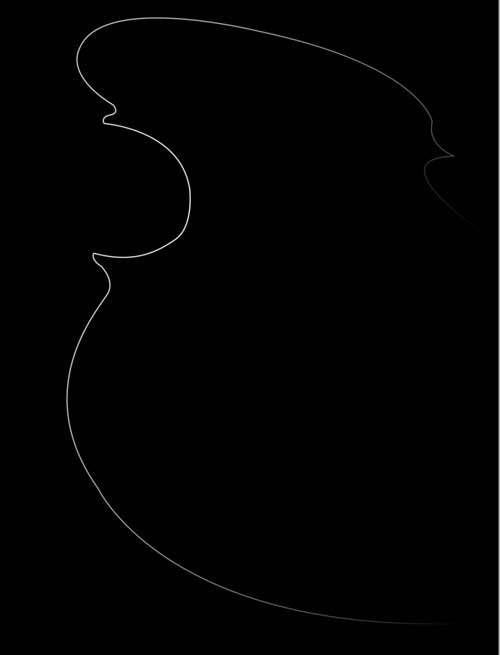 Далее дублируем слой с кривой и к нижнему слою применяем Фильтр - Размытие - Размытие в движении (Filter-Blur-Motion Blur) с параметрами: 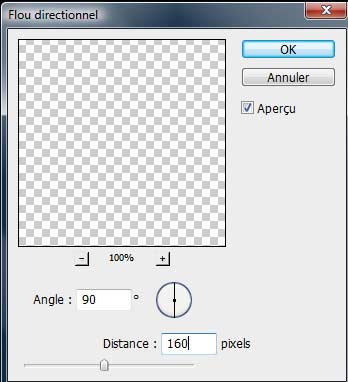  Затем перемещаем слой, к которому применялся фильтр, вниз как показано на скрине: 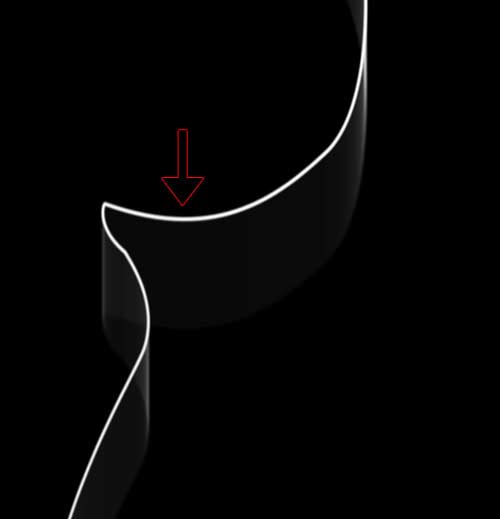 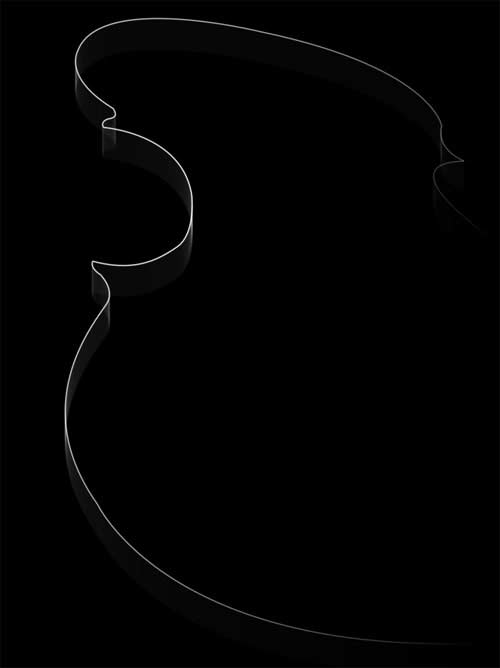 Теперь дважды дублируем слой с фильтром и таким же образом перемещаем каждый слой ниже другого, чтобы создать дымчатый след: 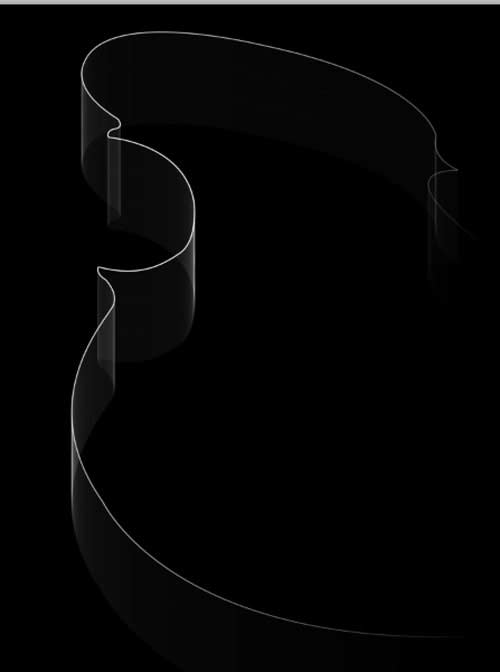 Активируем слой с кривой и применяем к нему Стили слоев (Layer Style). Внешнее свечение (Outer Glow) : Режим наложения (Blend Mode) - Осветление (Screen) Непрозрачность (Opacity) - 75% Цвет - белый Метод (Technique) - Мягкий (Softer) Размер (Size) - 32 пх Все остальное по умолчанию.  Результат: 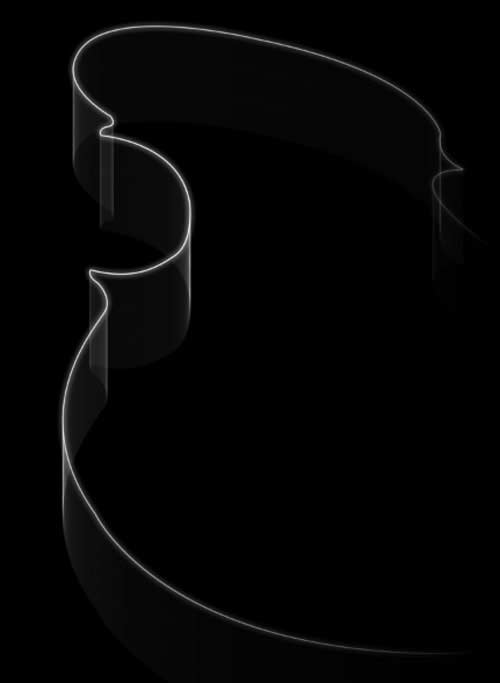 Объединяем все слои (Ctrl+E), к которым применили фильтры а к получившемуся слою применяем Фильтр - Размытие - Размытие в движении (Filter-Blur-Motion Blur) с параметрами: 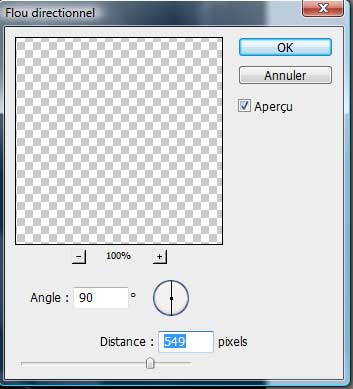 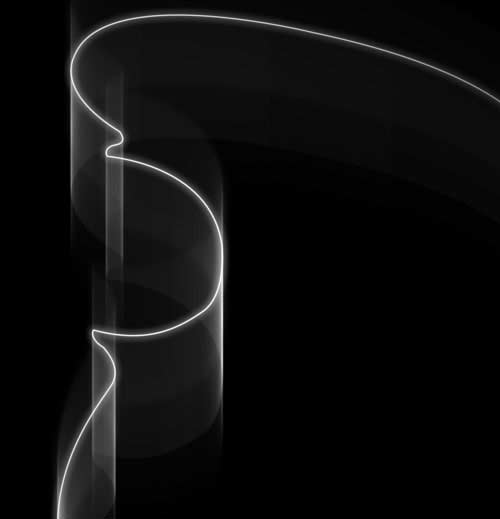 Затем снова переместите этот слой вниз: 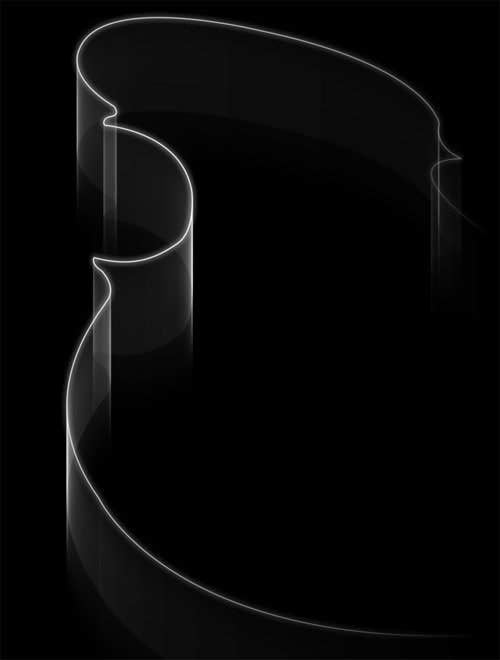 Далее используя прописной шрифт сделаем надпись:  Далее снова с помощью инструмента Перо создайте вот такие линии, параметры для кисти оставьте те же. Для того, что бы кончики казались островатыми и немного размытыми, сделаем следующее: используя инструмент Ластик, диаметром 463 пх и непрозрачностью 58%, немного сотрём линии в верхней и нижней частях:  Дублируйте слой с линиями и примените к дубликату Фильтр - Размытие - Размытие в движении (Filter-Blur-Motion Blur )с параметрами: 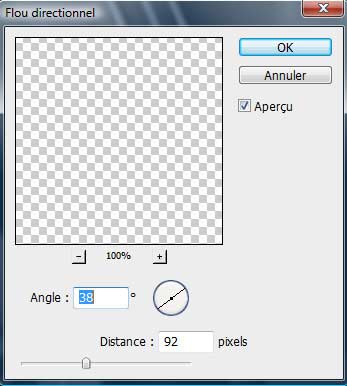 Результат:  Создайте новый слой выше всех и с помощью этих кистей создайте свечение, как показано на скрине: 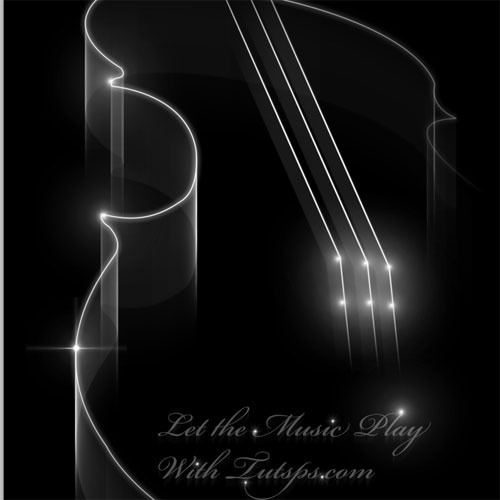 Теперь создайте Новый корректирующий слой Градиент (для этого нажмите внизу панели слоев иконку полумесяца и из списка выберите Градиент (Gradient) с такими параметрами:  Нажмите ОК далее выберите цвета, как показано на скрине: 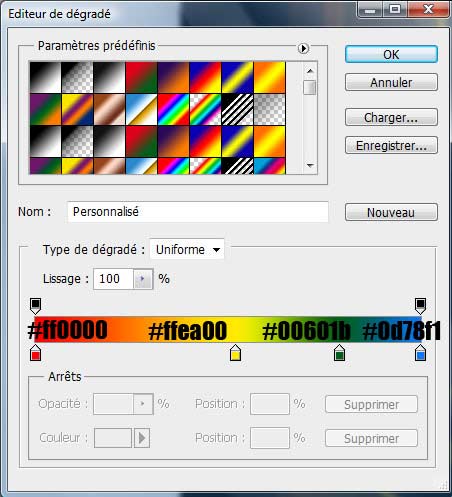 Режим смешивания для слоя Gradient поставьте Умножение (Multiply). Результат: 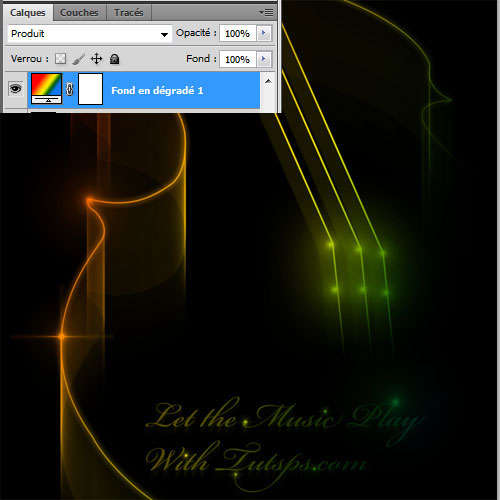 Создаём новый слой выше остальных и применяем Фильтр - Рендеринг - Облака (Filter-Render-Clouds): 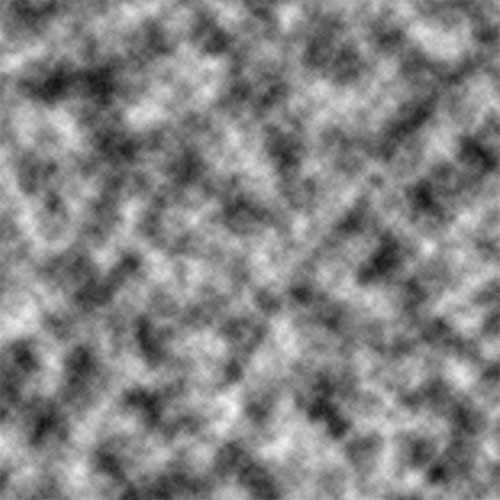 К этому слою применяем Фильтр - Размытие - Размытие по Гауссу (Filter-Blur-Gaussian Blur) с параметрами: 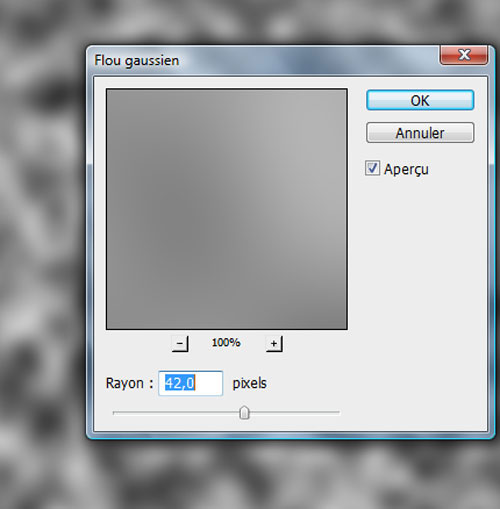 Для этого слоя режим смешивания установим Осветление основы (Color Dodge) или любой другой, который вам понравиться. В моём случае этот режим оказался слишком ярким, поэтому непрозрачность я уменьшил до 49%: 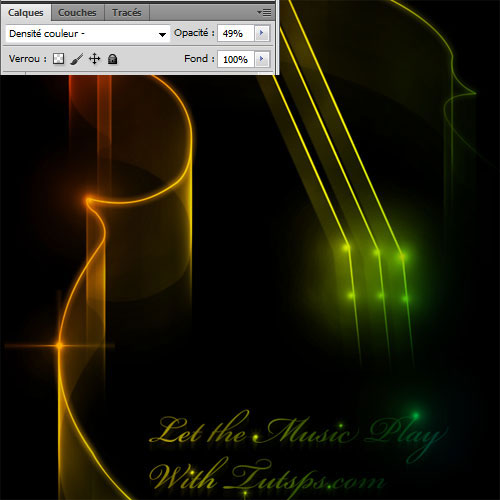 Снова создаём корректирующий слой Градиент (Gradient), но на этот раз установим цвета черный и белый. Режим смешивания для этого слоя поставьте Перекрытие (Overlay), непрозрачность 49%: 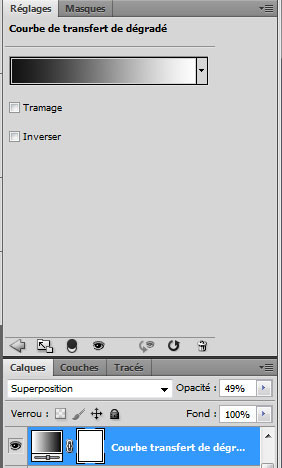 Результат: 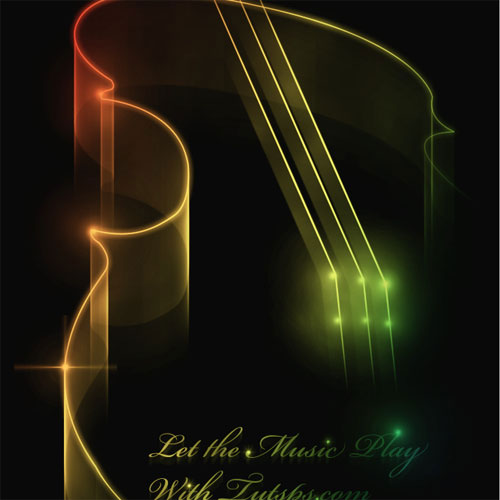 Теперь дублируем все слои, объединяем их (Ctrl+E) и применяем Фильтр - Размытие - Размытие по Гауссу (Filter-Blur-Gaussian Blur) с параметрами: 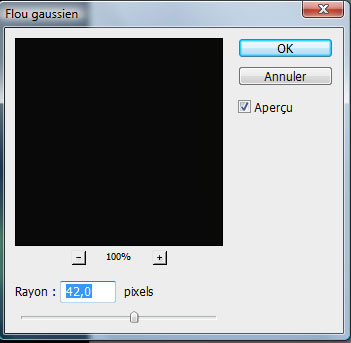 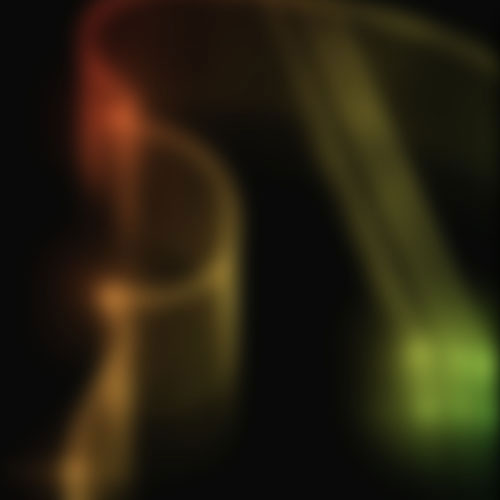 Для полученного слоя установим Режим смешивания Линейный осветлитель (Linear Dodge ), непрозрачность - 77%: 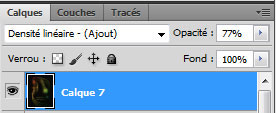 И вот окончательный вариант: 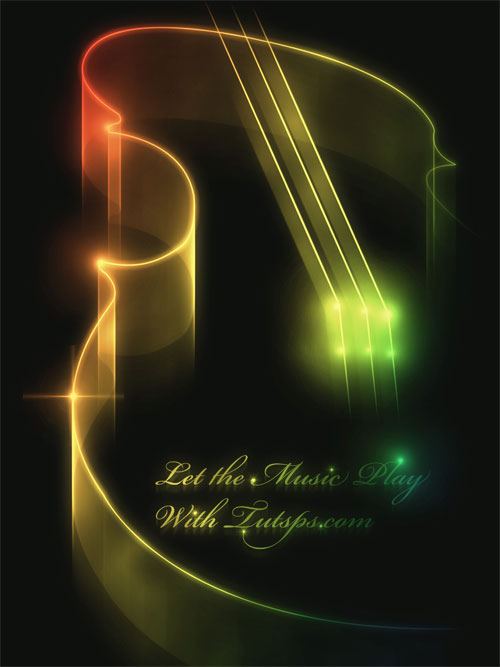 Желаю успехов ! Всегда для Вас: photoshoplesson.ru У Вас возникло желание показать результаты Ваших трудов ? Выложите свои работы на наш форум !
ПОХОЖИЕ УРОКИ: | |
| Просмотров: 6418 | | |
| Всего комментариев: 0 | |
